
Å vite hvordan du kontrollerer harddiskens tilstand er nyttig for å avgjøre når du skal bytte ut harddisken. I dagens artikkel vil vi vise deg noen Linux-diskverktøy for å diagnostisere helsen til harddisken.
Bilde av Scoobay
S.M.A.R.T-systemet
Mest moderne ATA og SCSI harddisker har et SMART-system (Self-Monitoring, Analysis and Reporting Technology). SMART harddisker overvåker internt deres egen helse og ytelse.
SMART-verktøyet vurderer tilstanden til harddisken din basert på: gjennomstrømningen til harddisken, søkefeilfrekvensen til magnethodene og andre attributter som produsenten av harddisken har bygget inn på harddisken.
De fleste implementeringer av SMART-systemer tillater brukere å utføre selvtester for å overvåke ytelsen og påliteligheten til harddiskene. Den enkleste måten å utføre en SMART-systemtest med Ubuntu er å bruke 'Diskverktøy' under 'System'> 'Administrasjon' -menyen.
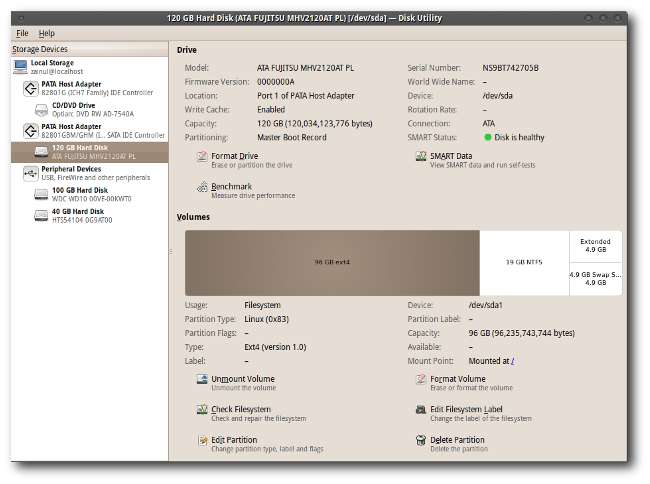
Diskverktøyet lar deg se modell, serienummer, fastvare og den generelle helsevurderingen av harddisken, samt om et SMART-system er aktivert på harddisken.
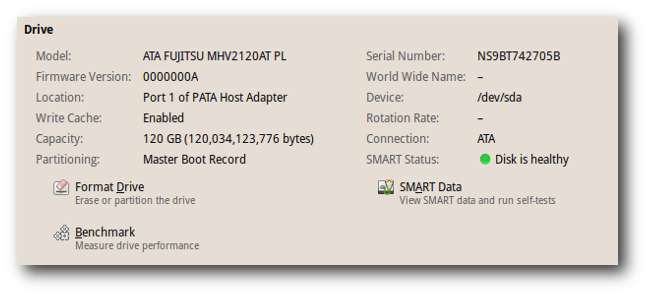
Med 'SMART data' -knappen kan du se SMART-funksjonene på harddisken.
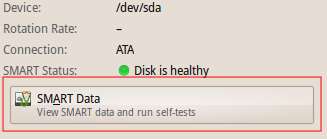
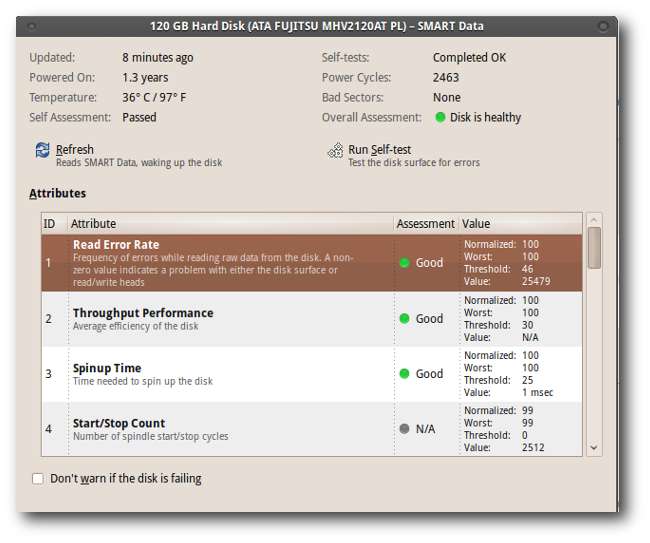
Med knappen "Kjør selvtest" kan du starte en kort, utvidet eller en transporttest på harddisken.
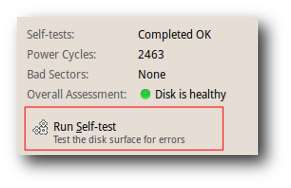
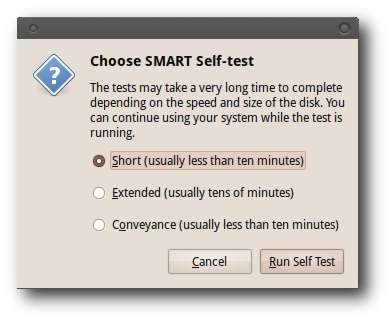
Når du utfører disse testene, ser du en fremdriftsmåler som lar deg se hvor langt gjennom testen er og hva den estimerte tiden for fullføring er.
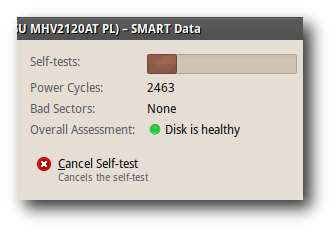
I avsnittet "Attribuert" kan du se feil og informasjon om selvtest.
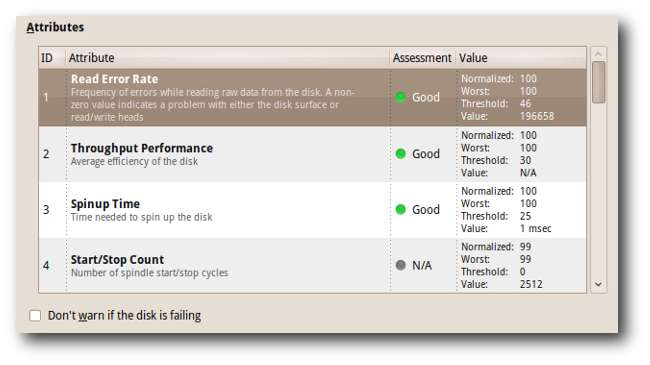
Filsystemkontroll
Det er noen andre verktøy, foruten Disk Utility GUI, som vi kan bruke til å diagnostisere helsen til harddisken. File System Check (FSCK), som bare kommer som et kommandolinjeverktøy, er et av verktøyene vi ofte bruker for å sjekke tilstanden til harddisken vår.
Du kan bruke funksjonen "Kontroller filsystem" i "Diskverktøy" for å utføre den samme kontrollen, hvis du ikke er en kommandolinje som oss.
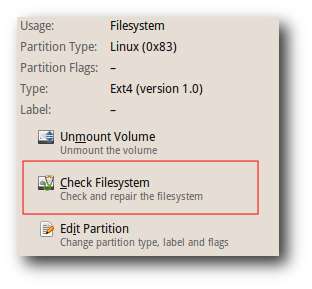
Selvfølgelig er det noen situasjoner der vi ha for å bruke kommandolinjeverktøyet for å sjekke filsystemet ditt. For eksempel når vi bruker en hodeløst system , når Linux-boksen ikke starter, eller når vi bare vil vise Kungfu-ferdighetene til kommandolinjen til vennene våre.
Til å begynne med ser FSCK kommandolinjeverktøy ut som noe som bare en datamaskinær kan håndtere; Men du vil finne at FSCK er et veldig enkelt verktøy å bruke. Det er en ting å merke seg før du kjører FSCK; Du må demontere filsystemet ved hjelp av 'Umount' kommando. Å fikse et montert filsystem med FSCK kan ende opp med å skape mer skade enn det opprinnelige problemet.
sudo umount / dev / sdb
FSCK-kommandoen er ganske grei:
sudo fsck -t ext4 / dev / sdb
Denne kommandoen kontrollerer et ext4-filsystem (/ dev / sdb) for inkonsekvenser. Du bør erstatte / dev / sdb med din egen partisjon. Du kan kjøre kommandoen ‘fdisk’ for å finne ut systempartisjonene dine:
sudo fdisk -l
Planlagte filsystemkontroller
Hvis du bruker Ubuntu, vil du legge merke til at Ubuntu kjører en FSCK-økt når du starter systemet ditt fra tid til annen. Hvis du synes denne planlagte kontrollen er irriterende, kan du planlegge skanningen på nytt med kommandoen ‘tune2fs’. Slik ser det vanligvis ut:
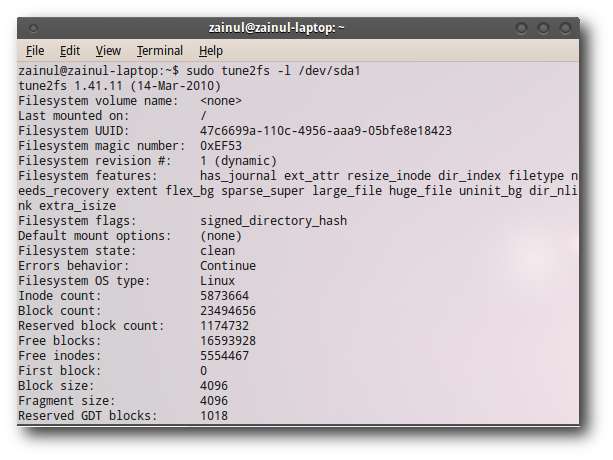
Mount count-parameteren forteller oss at Ubuntu skanner harddisken din etter 33 diskmonteringer.
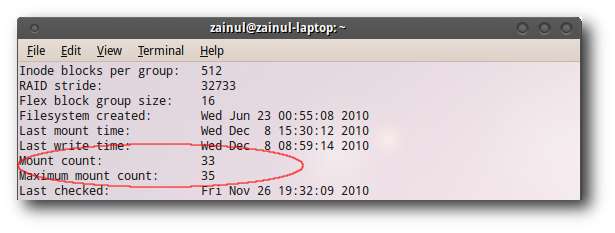
Vi kan konfigurere monteringstallet ved hjelp av ‘-c’ alternativet:
sudo tune2fs -c 35 / dev / sda1
Denne kommandoen vil konfigurere Ubuntu på nytt for å skanne harddisken vår etter 35 harddiskmonteringer når systemet starter.
Merk: endre ‘/ dev / sda1 /’ med din egen partisjon
Dårlige blokker
En dårlig sektor er en sektor på en datamaskins diskstasjon som ikke kan brukes på grunn av permanent skade (eller operativsystemets manglende evne til å få tilgang til den), for eksempel fysisk skade på diskoverflaten.
Det er to måter å oppdage dårlige sektorer i Linux: Du kan bruke Diskverktøy-GUI, eller hvis du er en kommandolinjekjær som oss, kan du bruke badblocks-kommandoen til å sjekke harddisken for dårlige sektorer:
sudo badblocks -v / dev / sdb1
Badblock vil gi oss antall dårlige sektorer på harddisken vår.
zainul @ zainul-laptop: ~ $ sudo badblocks -v / dev / sdb1
Kontroll av blokkene 0 til 97683200
Sjekker for dårlige blokkeringer (skrivebeskyttet test): 3134528 ferdig, 3:27 medgått
3134560 ferdig, gått 8:33
3134561 ferdig, 10:15 forløpt
3134562 ferdig, 11:57 forløpt
3134563 ferdig, gått 13:39
ferdig
Pass fullført, 5 dårlige blokker funnet.
Du har to alternativer når du ser dårlige blokker. Du kan enten se etter en ny harddisk, eller merke disse dårlige blokkene som ubrukelige sektorer for harddisken. Dette innebærer to trinn:
Først må vi skrive plasseringen til de dårlige sektorene i en flat fil.
sudo badblocks / dev / sdb> / home / zainul / bad-blocks
Etter det må vi mate den flate filen i FSCK-kommandoen for å merke disse dårlige sektorene som ‘ubrukelige’ sektorer.
sudo fsck -l bad-blocks / dev / sdb
FSCK, Badblocks og Disk Utility er noen av diskverktøyene vi ofte bruker til å skanne harddiskene våre. Del med andre lesere hvis du kjenner andre Linux-diskverktøy for å skanne harddisker.







